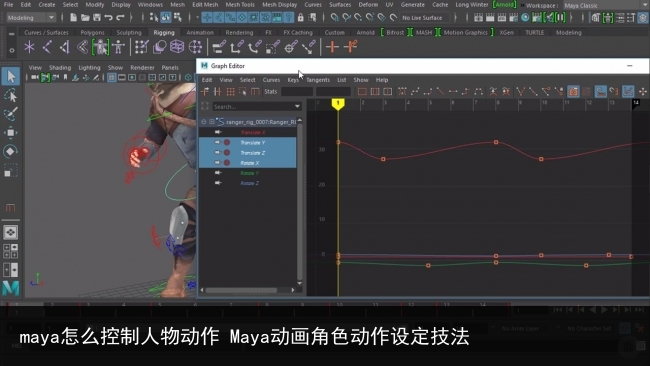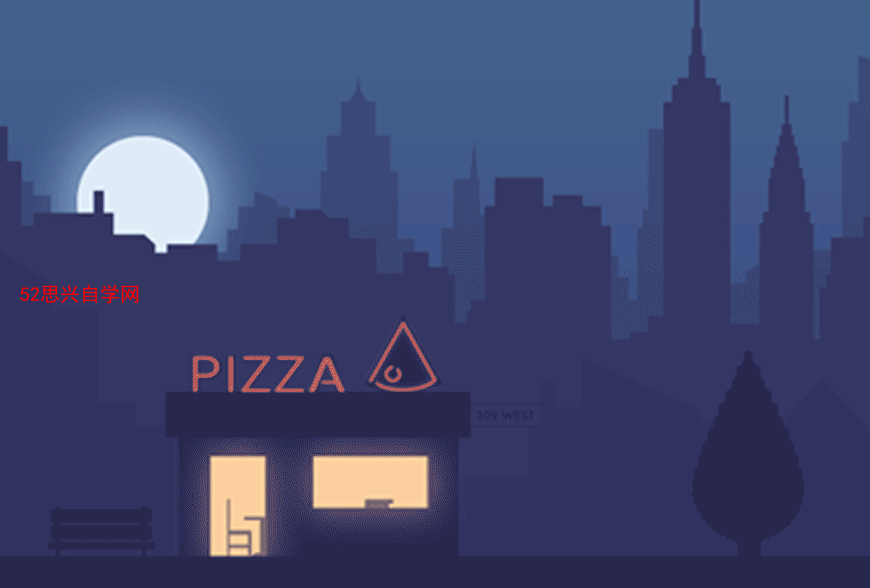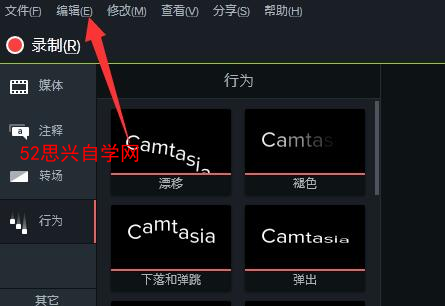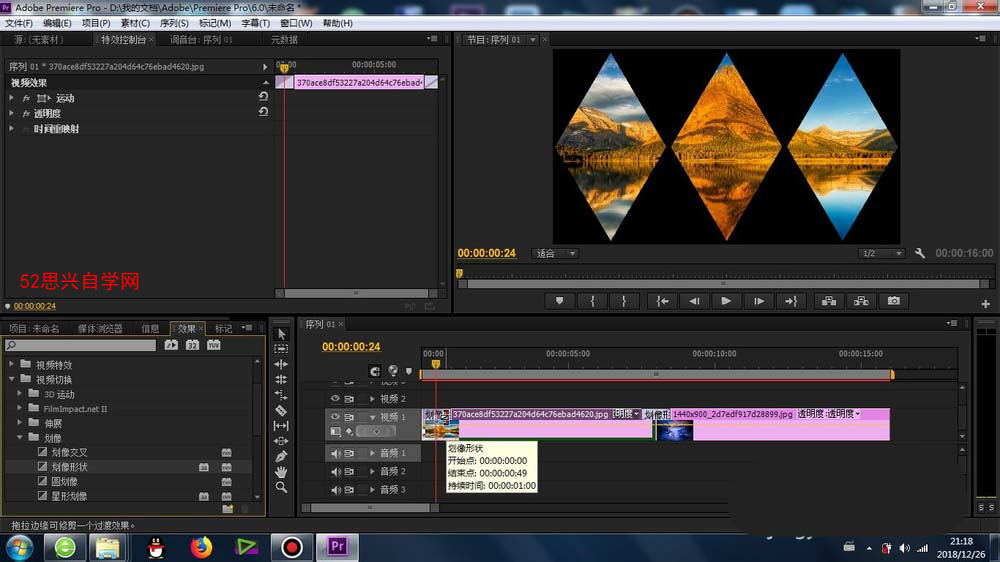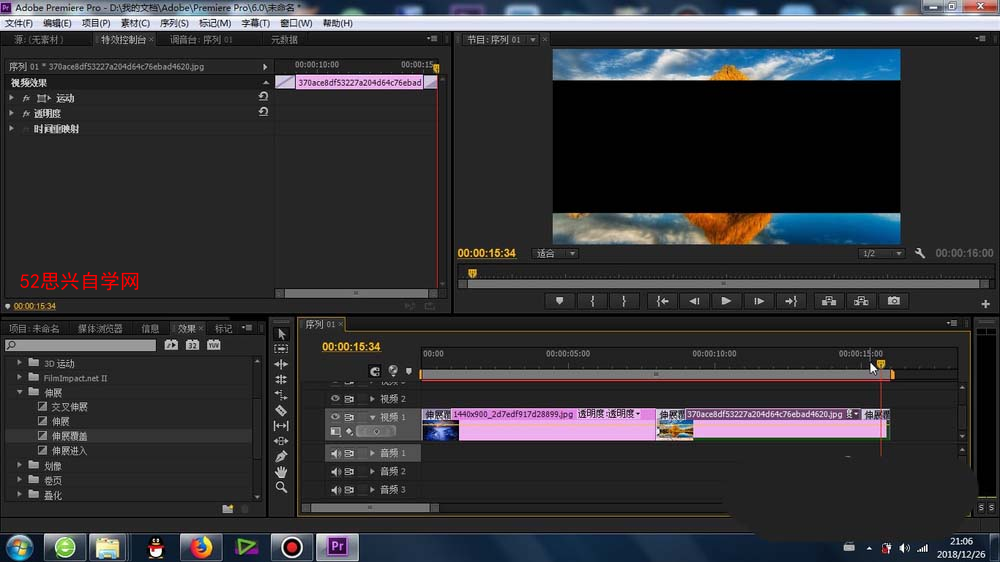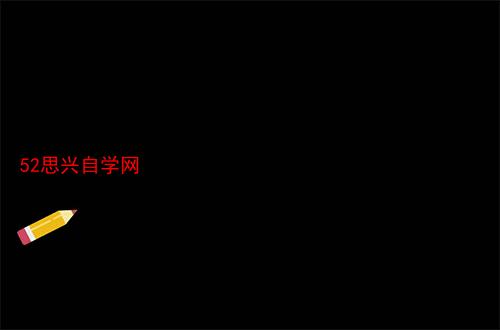zbrush基础教程之Z球的基本建模方式
ZSphere [ Z球]是ZBrush独特的建模方式,这种建模方式与传统多边形建模方式有很大的不同,传统建模方式主要是以调节模型点、边、面来改变物体造型的;而ZSphere [Z球]建模方式则是以大小不一的球体与球链组合成模型,通过对它们的调整来实现物体基本形态的搭建,然后再转换成网格物体进行细节雕刻,最终生成电影级别的模型,这种建模方式更具人性化,主要体现在便于调节、形体概括能力强,以及工作效率高等方面,使用该方式建模的效果如下图所示。
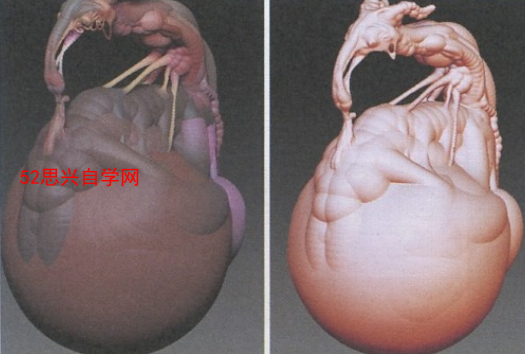
在前面的教程中主要介绍了ZBrush的基本操作方法和使用习惯,今天将主要为大家讲解ZBrush的ZSphere [ Z球]建模功能和雕刻功能。
这种建模方法突破了以往三维软件的建模思路,以一种简洁、直观的方法创建复杂模型,大大提高了我们的工作效率,下图所示就是利用Z球创建的蚊子模型。
1.初识Z球
ZSphere [Z球]工具是ZBrush中最重要的建模工具,主要应用ZSphere [Z球]工具来完成基本形体的创建。它可以通过链接的Z球,及连接Z球的球链形成模型的大致形体。制作完成的Z球模型可以通过软件Tool>Adaptive Skin [工具>自适应蒙皮]菜单中的命令创建出网格物体。在编辑Z球模型的过程中,可以通过Tool >Adaptive Skin>Preview [工具>自适应蒙皮>预览]命令直观地预览生成为多边形网格物体时的网格形态。
当然在ZBrush 3.5R3版本中新增加了ZSphere [ Z球]的扩展功能,相对以前版本中的ZSphere [ Z球]功能有了质的飞跃。
2.Z球的创建与使用流程
单击Light Box,选择默认的蚊子模型,在视图文档中拖曳出来,按T键进入编辑模式,按下Shft+A键,模型的Z球就显示出来了,如下图所示。

Z球是可以随意调整的,切换[绘制]命令为[移动]命令,改变Z球的造型,如下图所示。

是不是很神奇?下面来看一下Z球是如何创建的。
在Tool[工具]菜单中选择ZSphere [Z球]工具,如下图所示。
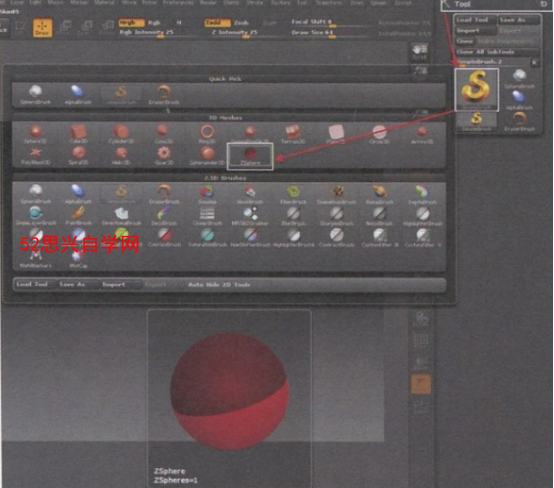
在画面中按住鼠标左键并拖曳,按T键或者单击顶部工具架上的Edit [编辑]按钮,进入编辑模式,与之前不同的是,如果是网格模型,使用绘制功能可以改变造型的形态,而z球不同,使用绘制功能在拖曳时,将为Z球添加新的末端,如下图(左)和下图(右)所示。
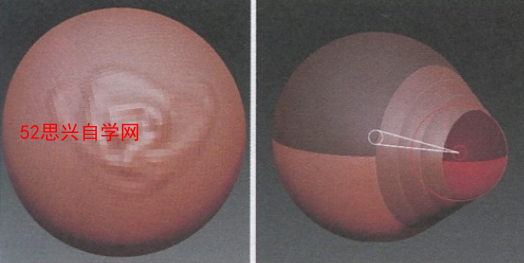
在创建Z球之前需要注意,可以提前将顶部工具架上的Draw Size [绘制大小]降低至1,避免在操作中影响到不想改变的Z球。如果想得到左右对称的造型,请按下X键,这时发现绘制目标点变成了两个,这说明以x轴为绘制中心进行双方向同时绘制,此时拖动鼠标左键进行绘制可同时产生两个Z球,可以非常方便地得到左右对称的造型,如下图所示。

如果需要把模型的整个形态变得更加细致一些, 可以按下键盘上的A键,预览生成的多边形网格物体,将笔刷调大就可以对网格模型进行绘制和调整,再次按下A键之后,还原z球编辑状态,并且可以继续添加新的Z球末端,经过反复操作就可以得到复杂的形态,如下图所示。
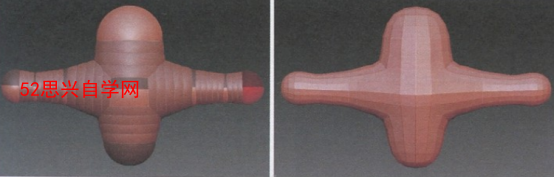
从这里我们看出使用Z球可以非常方便地创建模型基本形态,得到非常丰富的编辑结果,从下一小节开始我们将讲解Z球的使用方法和技巧。
3.Z球的移动、旋转与缩放
Move [移动] :激活此命令时,将鼠标指针滑动到Z球或是球链上,按住鼠标左键并拖动,可以移动Z球。
01单击并拖动一个Z球,仅该z球被移动。
02单击并拖动-一个Z球链[ Z球之间的白色线框],可以整体移动Z球链连接的子Z球,整个子Z球组的形状不变。
03当按住Alt键进行操作时,移动Z球将产生Z球与它下端的Z球形成近似关节运动的效果,如下图所示。

Scale [缩放] :激活此命令时,将鼠标指针滑动到Z球或是球链上,按住左键并拖动鼠标可以缩放Z球。
01单击并拖动-一个Z球,仅该Z球被缩放。
02单击并拖动一个Z球链(Z球之间的白色线框),可以整体缩放Z球链连接的子Z球,整个子Z球组的形状不变。
03当按住Alt键进行操作时,缩放Z球时将同时缩放下端的Z球,但只是球体大小被缩放,而Z球的位置不发生改变,如下图所示。

Rotate [旋转] :激活此命令时,将鼠标指针滑动到Z球或是球链上,按住鼠标左键并拖动,可以旋转Z球及球链。
01单击并拖动一个Z球,该Z球进行旋转,产生其下的分支整体转动的效果。
02单击并拖动-一个Z球链( Z球之间的白色线框),可以整体旋转Z球链连接的子Z球,整个子Z球组的形状不变,通常用来旋转角色的手臂、腿部等关节。
03当按住Alt键进行操作时,旋转Z球时,将同时旋转下端的Z球,但只是每个Z球自身产生旋转,而Z球的位置不发生改变,如下图所示。

4.Z球的删除与插入
删除Z球:进入Z球绘制模式,按住Alt键,鼠标指针的旁边会有一个“-” 出现,这时单击多余的Z球可将不需要的Z球删除。
插入Z球:进入Z球绘制模式,单击连接球之间的球链,可以插入Z球,如下图所示。

5.反向牵引球的使用
激活Draw [绘制]命令时,将鼠标指针滑动到已经进入编辑状态的Z球表面,按住鼠标左键并拖曳,可以在Z球表面创建出新的Z球;另外也可以单击球链,在单击处创建-一个与所在球链位置大小一样的Z球。
当按住Alt键使用鼠标左键单击Z球时,可以将鼠标指针下的Z球删除;如果按住Alt键单 击球链,将会使Z球变换一种性质, 变成反向牵引球,激活Tool>Adaptive Skin>Use Classic Skinning[工具>自适应蒙皮>使用经典蒙皮]命令,此时反向牵引球不会生成网格,而是将牵引球下端的网格进行拖曳,形成网格的扩张,在Z球模式下是看不到牵引效果的,只有在可编辑网格模式下(按A键)才能看到,如下图所示。
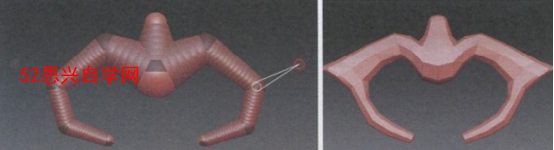
6.细分级别与转化网格
当我们大致完成一个Z球的创建之后就可以按下A键,将Z球转化为普通网格进行预览,使用雕刻笔刷调整当前网格的形态,如果再次按下A键,又会回到Z球编辑模式,这时使用[移动]工具对Z球的位置进行移动,将会改变原始造型,再次按下A键又会回到网格预览模式,发现之前使用雕刻笔刷雕刻的纹理能够保留下来,这种模式非常方便,有利于我们根据网格变化随时调整Z球形态。这时如果想添加更加细致的纹理,就必须对网格进行细分,结果只能细分到两级,不能再细分了,如下图所示,这时怎么操作呢?有以下两种方法。

方法1:单击Tool>Adaptive Skin>Density [工具>自适应蒙皮>密度]命令,将Density [密度]级别调高,经过一段时间的等待,大家会发现模型网格变得非常细腻,效果如下图所示。

我们在使用Z球和网格预览中就可以将细分级别设置得非常高,进而得到一个非常细腻的网格效果,添加一些细致的纹理都是可以的,如下图所示。

方法2:预览网格后确认模型大体结构已经正确,在网格预览效果下单击Tool>MakePolyMesh3D [工具>创建3D多边形网格]命令,将Z球转化成网格物体,完成之后就可以在Geometry [几何体]面板中进行网格细分了,如下图所示,然后使用各种笔刷对网格物体进行细化雕刻。
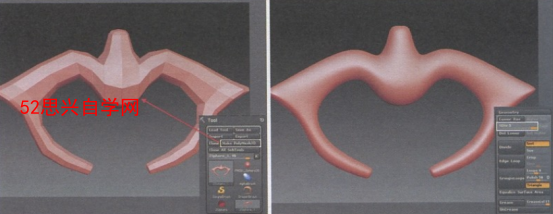
在这种情况下稳定性是最高的,不用担心网格在编辑时出现错误。
总之,Z球通常只负责基本形态的确定,想进行细致的模型雕刻还需要使用Tool>Make PolyMesh3D [工具>创建3D多边形网格]命令,将Z球转化为普通网格。
7.Z球作为SubTool的使用方法
从前面的章节中我们知道网格物体可以作为子物体添加到场景中,那么Z球是否可以作为一个子物体添加到原始网格物体中呢?答案是肯定的。
操作方法如下。
Step01 在Light Box中选择-一个犀牛模型,在视图文档中拖曳出来,如下图所示,按T键或者单击顶部工具架上的Edit [编辑]按钮,进入编辑模式,如果需要给犀牛模型添加一对翅膀,这时就可以添加z球作为子物体制作翅膀了。

Step02 单击Tool>SubTool>Append [工具子物体工具>添加]命令,打开工具集,选择一个ZSphere [Z球],将Z球附加进来,如下图所示。
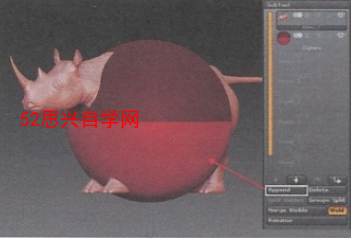
Step03 选择Z球, 进入Move [移动]模式,在视图空白处拖动鼠标左键,同时按下Shift键,把Z球旋转到正前方,如下图所示。

Step04 Z球比较大,没有关系,可以使用缩放、移动等命令调整Z球的大小和位置,如下图所示。

Step05 进入Draw [绘制]模式,在此Z球的旁边绘制一个新的Z球来制作犀牛的翅膀,并用Move [移动]工具进行调整,如下图所示。

Step06 重复Step05的操作, 并用Move [移动]工具调整Z球的位置,如下图所示。
Step07此时按A键可进行网格预览,如下图所示。
当一个模型本身比较复杂的时候,通过添加Z球子物体的方式区分不同部位,分别处理,这样在对每个部分单独处理时,反而会提高制作效率。
ps:如果你想学习互联网推广没有人指导,可以加客服QQ2121882157,有偿顾问。声明:本文内容转载自互联网,该文观点仅代表作者本人。本站仅提供信息存储空间服务,不拥有所有权,不承担相关法律责任。如发现本站有涉嫌抄袭侵权/违法违规的内容,请联系客服删除。